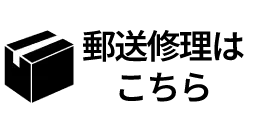iPadの充電をするとき、充電アイコンのところに「充電停止中」の表示が出ることがあります。
通電や接続に問題がないのに、iPadが「充電停止中」になるのは、いったいなぜなのでしょうか?
この記事では、iPadに「充電停止中」の表示が出る原因と、解決方法をご紹介していきます。
※この記事でご紹介する情報はすべて、2022年6月時点のものです
※iPadのモデル・バージョンによっては内容が異なる場合があります

\お電話・メールで修理可否や費用をご案内/
修理のご相談・ご依頼はこちらiPadが「充電停止中」になる原因

iPadが「充電停止中」になっても、決して故障したわけではありません。
iPadが「充電停止中」になる主な原因は、充電をする際の電力不足です。
iPadを動かしている電力よりもiPadを充電する電力のほうが弱いと、いくら充電してもバッテリー残量が増えることがないため、「充電停止中」という表示になるのです。
電力が弱い原因①:ケーブル
「充電さえできれば、ケーブルなんて何でもいい」
そう思っている方もいらっしゃるかもしれませんが、純正品以外のケーブルを使用する場合には注意が必要です。
その理由は、純正品以外のケーブルの中には、iPadに必要な電圧を供給できないものがあるから。
そのような電力供給が弱いケーブルを使用することで、「充電停止中」の状態になっている可能性があります。
電力が弱い原因②:電源
電力が弱い原因の2つめは、電源です。
PC・モバイルバッテリーやACアダプタの出力が足りないために、「充電停止中」と表示されている可能性があります。
iPadの「充電停止中」を解決する方法

ここからは、iPadの「充電停止中」を解決する方法についてご紹介していきます。
ケーブルを交換する
前述したように、非正規品のケーブルが原因の電力不足が原因の場合は、ケーブルを交換すると正しく充電できるようになります。
非正規のケーブルは、購入当初は問題なく使用できていたとしても、古くなってくるとiOSの規格に合わなくなることも。
それだけでなく、「端子のサイズが微妙に違う」「変電圧チップが入っていない」といったものもあり、最悪の場合はiPadが壊れてしまうケースもあります。
iPadの充電には、なるべく正規品のケーブルを使用するようにしましょう。
電源アダプタを替えてみる
非正規品のACアダプタの使用や、PCでのUSB給電ではなく、純正品のACアダプタに交換して充電をすると解決することがあります。
また、タコ足配線を使用している場合にも、必要な電気が足りずに「充電停止中」と表示されるケースも。
そのような場合は、コンセントの配線も見直すようにしてみましょう。
こちらもケーブルと同様に、純正品やMFi認証品以外のものを使用すると、電圧の調整がうまくできずに、iPadを壊してしまう可能性があるので注意が必要です。
ケーブルの挿し込み口を掃除してみる
ケーブルの挿し込み口にゴミやホコリがたまっていて、うまく充電ができていない可能性もあります。
以下の手順で、ケーブルの挿し込み口を掃除してみましょう。
ライトニング端子内を掃除する手順
▼まずはiPadの電源をオフにする
▼糸くずの出ない布・または細い棒を用意する
▼ゴミやホコリを内部へ押し込んでしまわないよう、優しく掃除する
注意:掃除に使用してはいけないもの
★ハンカチやティッシュなど、繊維のあるもの
★スプレータイプの液体クリーナー
★エアダスター
★家庭用洗剤
★アンモニア
★研磨剤
★溶剤
iPadの使用環境を確認する
iPadは、周囲の温度が0℃〜35℃の場所で使用することが推奨されています。
極端に寒い・または暑い環境下だと、温度調整のためにiPadの動作が変化してしまうことも。
iPadを充電するときは、周囲の温度にも注意してみましょう。
iPadの再起動
単に電源を入れ直すことで、トラブルが解消することもよくあります。
電源を一度切り、もう一度入れ直してから、充電ができるかどうかを確認してみましょう。
iPadの強制再起動
再起動でも状態が変わらなかった場合、次の段階としてiPadを強制再起動してみましょう。
ホームボタンがあるiPad
▼電源ボタン・ホームボタンを同時に長押し
▼Appleのロゴマークが表示されたら指を離す
Face IDがあるiPad
▼音量(+)ボタンを押して指を離す
▼音量(-)ボタンを押して指を離す
▼電源(サイド)ボタンを長押し
▼Appleのロゴマークが表示されたら指を離す
故障かな?と思ったら

ここまでやっても「充電停止中」の表示が出たままなら、もしかしたらiPadそのものが故障しているかもしれません。
しかし、諦めるのは時期尚早というもの。
修理ショップに駆け込む前に、以下の方法も試してみましょう。
iOSのバージョンを確認してみる
iOSのバージョンが古いと、iPadにさまざまな不具合が生じることがあります。
iOSをアップデートしていない方は、最新のバージョンにアップデートしてから、充電がうまくできるかどうかを確認してみましょう。
iOSのバージョンを確認し、アップデートする方法
▼設定
▼一般
▼ソフトウェア・アップデート
▼ダウンロードしてインストール
▼画面に指示に従って、iOSを最新のバージョンへアップデート
ソフトウェア・アップデートのページで「お使いのソフトウェアは最新です」と表示される場合は、すでに最新のバージョンにアップデートされています。
ストレージ容量がいっぱいになっていないかを確認
iPadのストレージ容量がいっぱいになっていることも、不具合が起こる原因のひとつ。
まずは、iPadのストレージ容量に空きがあるかどうかを確認してみましょう。
iPadのストレージ容量を確認する手順
▼設定
▼一般
▼iPadストレージ
ストレージ容量が圧迫されている場合は、不要なデータを整理・削除し、ストレージ不足を解消しましょう。
もちろん、写真やアプリをひとつずつ削除しても良いのですが、他にもストレージ容量を確保するための便利な方法があるので、いくつかご紹介します。
①非使用のAppを取り除く
あまり使用していないアプリを、自動的に取り除いてくれる設定。
アプリは容量が大きいものが多いため、一度に多くの容量を確保したいときには、この設定が効果的です。
▼設定
▼一般
▼iPadストレージ
▼「非使用のAppを取り除く」⇒有効にする
②iCloudを利用する
iCloudなら、写真のデータを5GBまで無料で保存することができます。
iCloudに保存したデータはiPad内で削除されるわけではないため、写真を消さずにストレージ容量を解放したい場合は、この方法を試してみましょう。
▼設定
▼自分のアイコン
▼iCloud
▼写真
▼iCloud写真⇒オン
▼iPadのストレージを最適化⇒チェック
③キャッシュを削除する
Safariのキャッシュを削除するのも、有効な方法のひとつ。
ただしキャッシュを削除すると、「普段利用しているサイトからログアウトされる」「サイトの表示速度が遅くなる」などの可能性もあるため、注意して実行するようにしてください。
▼設定
▼Safari
▼履歴とWebサイトデータを消去
④大きい添付ファイルを再検討する
こちらは、メッセージに添付されたファイルを大きなサイズから表示することができる設定。
データの大きなファイルを削除することで、効率的にストレージ容量を確保することができます。
▼設定
▼一般
▼iPadストレージ
▼大きい添付ファイルを再検討
iPadのストレージ容量をじゅうぶんに確保したあと、正しく充電ができるかどうかを確認してみてください。
iPadを初期化する
iPadのストレージ容量がいっぱいになっていることも、不具合が起こる原因のひとつ。
まずは、iPadのストレージ容量に空きがあるかどうかを確認してみましょう。
iPadのストレージ容量を確認する手順
▼設定
▼一般
▼iPadストレージ
ストレージ容量が圧迫されている場合は、不要なデータを整理・削除し、ストレージ不足を解消しましょう。
もちろん、写真やアプリをひとつずつ削除しても良いのですが、他にもストレージ容量を確保するための便利な方法があるので、いくつかご紹介します。
iPadを工場出荷前の状態までリセットすることで、内部のエラーも同時にリセットできる可能性があります。
ただし、iPadの初期化は最後の手段。
実行前には必ずバックアップを取り、データを復元できるようにしておきましょう。
iPadを初期化する手順
▼iPadのバックアップを取る
▼設定
▼一般
▼転送またはiPadをリセット
▼すべてのコンテンツと設定を消去
iPadの初期化は、PCで実行することも可能です。
iTunesを使用してiPadを初期化
▼USBケーブルでiPadとPCを繋ぎ、iTunesを起動
▼iTunesを起動したまま、iPadを強制再起動
(※強制再起動は前述した「iPadの強制再起動」を参照)
▼「復元」をクリックし、初期化
初期化が終わったあと、充電が正しくできるかどうかを確認してみましょう。
それでもダメなら

無理に充電を続けたり、そのまま放置したりすることで、iPadのさらなる故障を引き起こしてしまう可能性があります。
何をやってもダメなら、早めにAppleの正規店や第三者修理店に相談してみましょう。
Appleの正規店
iPad本体が故障している場合、Appleの正規店で修理を依頼することができます。
修理料金
お持ちのiPadがApple製品限定保証の保証対象であるならば、修理料金は無料。
また、Appleの保証サポートである「AppleCare+」に加入している場合は、iPadのすべてのモデルにおいて修理料金が税込4,400円となります。
ただしそれ以外の場合は、かなり高額の修理料金がかかることは覚悟しておきましょう。
例えば、iPad Pro 12.9 インチ (第 5 世代) Wi-Fi + Cellularの修理料金は、税込91,080円。
さらに故障内容によっては、別途修理料金がかかることもあります。
修理期間
iPadの修理には、5日~7日の日数がかかることがほとんど。
iPadにAppleによる刻印がある場合や、Appleの休業日をはさむ場合は、2週間以上の日数がかかることもあるようです。
修理時のデータ
Appleで修理を行う場合は、iPadのデータは削除されてしまいます。
うっかりバックアップを取り忘れると、取返しのつかないことになるので注意が必要です。
第三者修理店
iPadの修理は、第三者修理店へ依頼することも可能です。
第三者修理店で修理をすると、基本的にAppleやキャリアの保証・サポートの対象外となるため、保証サービスに加入している方は、メリット・デメリットをよく検討してから実行するようにしましょう。
修理料金
第三者修理店では、見積もりを取ってから修理ができるため、予想外の出費がかかることはほとんどありません。
故障の内容・状態によっては、Appleの正規店よりも安い金額で修理を行える場合もあります。
ただし、中には「部品代・作業代が別になっている」など、わかりにくい料金設定をしている業者もあるため、修理金額の確認はしっかり行うようにしましょう。
修理期間
民間のお店では、その場で修理をしてくれるところがほとんど。
うまくいけば、数分~数時間で修理を完了してもらえ、即日でiPadを持ち帰ることが可能です。
修理時のデータ
データは消さずに、そのままで修理をしてもらえることがほとんど。
ただし、念のためにバックアップは取っておくことをおすすめします。
このように、第三者修理店にはメリットがいっぱい。
ただし、悪徳なサービスを提供している業者に引っ掛からないためにも、必ず「総務省登録修理業者」を選ぶようにしましょう。
■参考記事
iPhone修理時に確認しておきたい「総務省登録修理業者」とは
iPadの故障はスマホ修理王にお任せください

いかがでしょうか。
この記事が、iPadの「充電停止中」トラブルのお役に立てば幸いです。
何だかiPadの調子が悪い――
ケーブルやアダプタのせいでiPadが故障したかもしれない――
この機会に、iPadのバッテリーを交換したい――
そんな方は、ぜひ私たちスマホ修理王にご相談ください。
スマホ修理王は、国の厳しい基準をクリアしている「総務省登録修理業者」。
数十万台以上の修理実績を誇る、スマホ修理業界のパイオニアです。
■最短10分~、即日で修理が可能
■データはそのまま・削除せず修理
■ほとんどの店舗が駅から5分圏内
■郵送修理・持ち込み修理、どちらも対応
■部品代・作業代込みの、わかりやすい価格
■最大3ヵ月の無料保証付き・アフターフォローも万全
■高い修理スキルを持つスタッフが在籍・技術面でも安心
このように、お客様にとってお得で安心のサービスを徹底。
「iPadやスマホの調子が悪い」というときはもちろん――
「ちょっと相談だけしてみたい」
「見積もりを見てから決めたい」
なども、もちろん大歓迎!
無料相談・見積もりだけでも承っているので、お困りの際はどうぞお気軽にご相談ください。
※故障内容によっては一部店舗でご対応できない場合があるので、予めご了承ください
\お電話・メールで修理可否や費用をご案内/
修理のご相談・ご依頼はこちらこの記事の監修者
1983年大阪府生まれ。OA機器販売営業、インターネット広告代理店のマーケティング職・新規事業開発職などを経て、2015年4月 株式会社ヒカリオを同社代表と設立。iPhone修理事業の担当役員として商業施設を中心に延べ14店舗(FC店含む)の運営に携わる。2019年7月 iPhone修理事業の売却に伴い株式会社ヒカリオを退職。2019年10月 株式会社フラッシュエージェント入社。「スマホ修理王」の店舗マネジメント及びマーケティングを担当。2020年4月 同社取締役に就任。

「スマホの調子が悪いけど、壊れているかはわからない…」などなど、お気軽にご相談ください!
お問い合わせ頂いたあと、不具合・修理内容や費用をお伝えしますので、
その上で修理を依頼いただくかどうか検討いただけます。
修理は、店頭・郵送 にて受け付けています。

各不具合症状ページでは、修理メニュー詳細と端末ごとの修理料金をご確認いただけます。

スマホ修理王は、2010 年にメーカー以外で初めて修理サービスを提供し、全国 24 店舗で年間 50,000 件以上の修理実績を持つ「総務省登録修理事業者」です。

安心の総務省登録修理店
部品の安全性や個人情報管理など、総務省の厳格な基準をクリアしています。

業界最高峰の技術と実績
他店では対応不可の難修理にも対応しており、公的機関からの修理依頼も多数あります。

ガラケー・古い端末修理
他店では対応不可の難修理にも対応。
ガラケーや古いスマホの修理もお任せください。基板修理にも対応しています。

高品質・豊富な部品在庫
多くの機種の修理に応えるため、厳しい品質管理基準に基づき豊富な部品在庫を取り揃えています。

最短 10 分で即日修理
画面割れやバッテリー交換など、多くの修理は基本的に即日対応が可能です。

データそのまま修理
お客様の大切なデータは、そのまま残して修理いたします。

3ヶ月保証
修理に使用した部品には、最大3ヶ月の無料保証をお付けしています。

記載以上の料金は頂きません
サイトに記載している料金は、部品・作業料など全てを含んだ税込み料金です。
現金以外にも様々な方法でご決済いただけます。
カード決済

電子マネー決済

コード決済